كيفية تحرير صفحة فئة المنتج في WordPress
نشرت: 2022-09-08بافتراض أنك تريد دليلًا تفصيليًا: 1. في لوحة إدارة WordPress ، انتقل إلى المنتجات> الفئات. 2. ابحث عن الفئة التي تريد تعديلها وانقر على الرابط تعديل. 3. قم بإجراء التغييرات اللازمة على تفاصيل الفئة وانقر فوق الزر تحديث. وهذا كل شيء! لقد نجحت في تحرير صفحة فئة المنتج في WordPress.
إليك كيفية تخصيص صفحات الفئات في WooCommerce. تعتبر صفحة الفئة أمرًا بالغ الأهمية لأنها تتيح لك التميز عن الآخرين. من خلال تغيير تصميم الصفحة ، يمكنك إنشاء محتوى إضافي ذي صلة بمنتجاتك. يمكنك أيضًا الاستفادة من هذا للحصول على ميزة على منافسيك. ما يقرب من ثلث مواقع التجارة الإلكترونية لا توفر قسم فئة. من خلال تحرير صفحات فئة WooCommerce وتخصيصها ، يمكنك جعلها أسهل في الاستخدام. للبدء ، يجب اتخاذ خطوتين بسيطتين.
في حالتي ، استخدمت الطريقة بدون تشفير واستغرق إكمالها بضع دقائق فقط. باستخدام Storefront Pro ، يمكنك إنشاء مجموعة متنوعة من قوالب الصفحات الجاهزة للاستخدام. يمكن تكوين صفحة فئة WooCommerce بأي طريقة تريدها ، وهي إحدى مزاياها. تتوفر أكواد مختصرة لإدراجها ، أو يمكنك استخدام قالب المنتج الفردي لإظهار المنتجات التي تعتقد أنها أفضل مثال على الفئة. يدعم تطبيق Storefront Blocks الآن سمات Block Themes و Full Site Editing ، بالإضافة إلى Block Themes و Full Site Editing. نتيجة لذلك ، ستتمكن من تعديل قالب صفحة فئة WooCommerce. عن طريق تثبيت المكون الإضافي Storefront Blocks ، يمكنك إضافة ارتباط إلى صفحة الفئة الجديدة الخاصة بك. يعد إنشاء صفحات فئة أفضل وزيادة مبيعاتك فرصة مثيرة.
كيف يمكنني تغيير فئة المنتج في WordPress؟
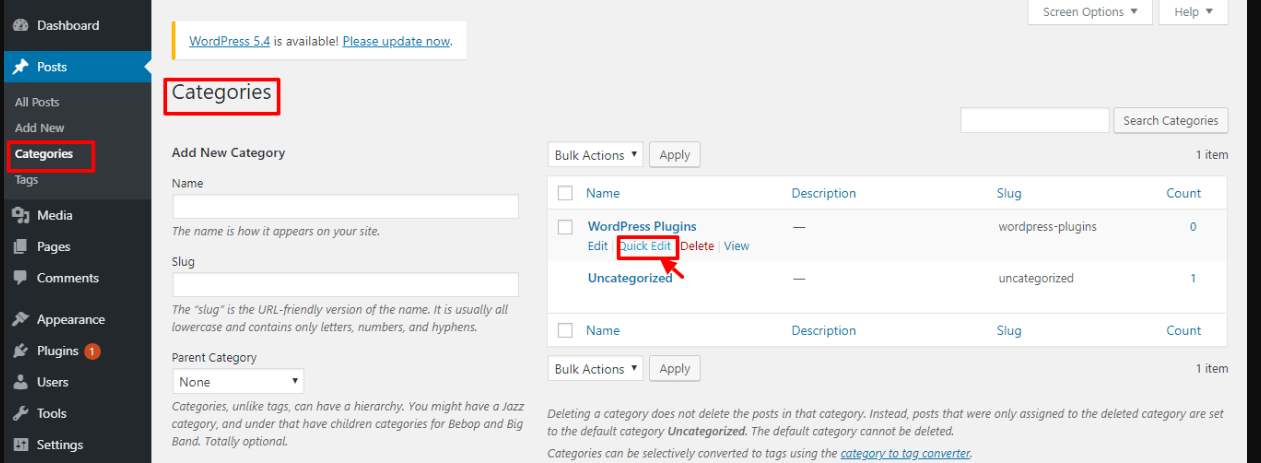 الائتمان: wpreviewteam.com
الائتمان: wpreviewteam.comانقر فوق علامة التبويب المنتجات الموجودة على يسار لوحة تحكم WordPress. أضف فئة جديدة إلى فئة فئة المنتج بالنقر فوق الزر فئة المنتج. يتم تعبئة حقل الاسم بعنوان الفئة الجديدة.
كيف يمكنني إزالة الفئة من صفحة منتج WordPress؟
يتم عرض فئات المنتجات في الجزء السفلي من صفحة المنتج بالقرب من الزر "إضافة إلى عربة التسوق". يمكنك إزالة إجراء woocommerce_template_single_meta من ملخص المنتج في السمات الخاصة بك عن طريق إزالة إجراء woocommerce_template_single_meta من التخطيط.
كيف يمكنني تغيير فئات المنتجات في Woocommerce؟
يمكن تضمين المنتجات التي يتم تحريرها بشكل مجمّع في فئات WooCommerce. ستأخذك علامة تبويب المنتجات في لوحة معلومات WooCommerce إلى قائمة المنتجات بأكملها. من الممكن أيضًا العثور على إجراءات مجمعة. قبل البدء في التحرير ، قد تحتاج إلى تحديد بعض المرشحات لتطبيقها على المنتجات المطلوبة.
باتباع هذه الخطوات ، يمكنك تحرير فئات المنتجات بشكل مجمّع في متجر WooCommerce الخاص بك. يمكنك إما استخدام أداة التحرير المجمعة الافتراضية لـ WooCommerce أو استخدام وظيفة إضافية مثل المكوّن الإضافي Bulk Edit. من خلال تكوين عوامل التصفية المطلوبة لفرز المنتج ، يمكنك تمكين مربع الاختيار لتحديد المنتجات المضمنة في التحديث المجمع. بالإضافة إلى التحرير المجمع لخصائص المنتج المدرجة أدناه ، يمكنك تحرير مجموعة خصائص المنتج المدرجة في إعداد WooCommerce الافتراضي. سيكون زر التحديث متاحًا إذا تم تكوين جميع خصائص المنتج المطلوبة. ستنعكس كل هذه التغييرات في المنتجات الموجودة في متجر WooCommerce الخاص بك. قد يتم تعطيل مربع الاختيار الموجود بجوار بعض المنتجات إذا لم يتم عرض المنتجات في صفحة المعاينة هذه.

تكون خيارات التحرير المجمّع الثلاثة لأنواع المنتجات كما يلي: إضافة فئات أو استبدالها أو إزالتها. من الممكن الكتابة فوق الفئات أو الفئات الموجودة لإضافة فئات جديدة إلى جميع المنتجات التي تمت تصفيتها. علاوة على ذلك ، يتيح لك التحرير الجماعي إجراء عمليات حذف مجمعة للإجراءات. يمكن استخدام هذا المكون الإضافي لتحديث فئات المنتجات في ELEX WooCommerce Advanced Bulk Edit Products والأسعار والسمات. تأتي كل وظيفة مع سبعة أزرار للاختيار من بينها للتحرير والنسخ والتحديث المجمع السريع والعودة والحذف والإلغاء وتنزيل ملف السجل. من خلال تكوين الخصومات لفئات معينة ، يمكن تمييز فئات المنتجات هذه بحيث يمكن إدارة مخزون المتجر بشكل أكثر فعالية.
أفضل مكون إضافي لإدارة فئات Woocommerce
إذا كنت ترغب في تنظيم منتجات WooCommerce الخاصة بك بشكل أكثر كفاءة ، فلا تنظر إلى أبعد من إدارة الفئات. يمكنك بسهولة إضافة الفئات وحذفها وإعادة تنظيمها باستخدام المكون الإضافي ، مما يسهل كثيرًا العثور على ما تبحث عنه. يمكن استخدام صفحات ترتيب التصنيف ، المضمنة أيضًا في هذا المكون الإضافي ، لإعادة ترتيب الفئات بأي ترتيب تريده.
تحرير صفحة فئة المنتج Woocommerce Divi
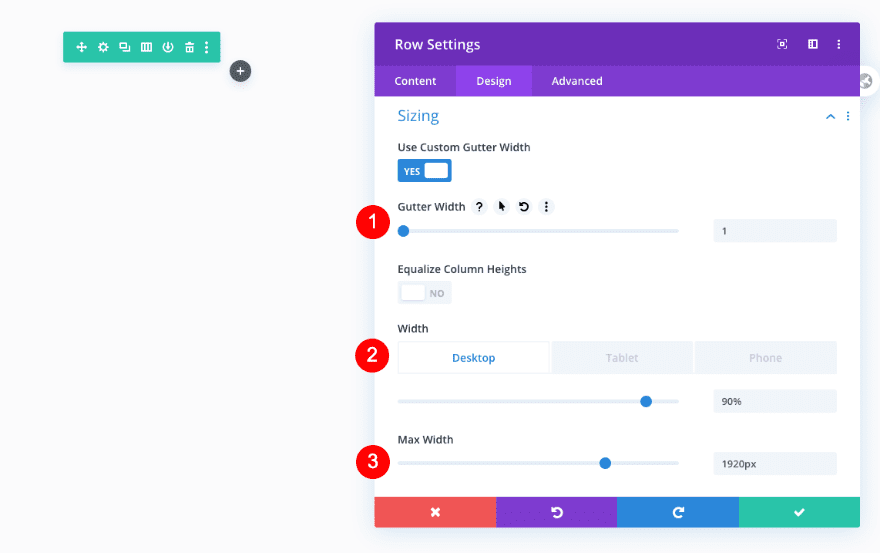 الائتمان: www.elegantthemes.com
الائتمان: www.elegantthemes.comتتيح لك صفحة تحرير فئة المنتج في WooCommerce Divi تغيير اسم فئة المنتج ، والعرقلة ، والوالد ، ووصف فئة المنتج. يمكنك أيضًا إضافة منتجات أو إزالتها من الفئة وتغيير الترتيب الذي تظهر به.
باستخدام Divi's Theme Builder ، أصبح إنشاء قوالب صفحات الفئات الآن أسهل من أي وقت مضى. سنرشدك خلال عملية إنشاء قالب صفحة فئة خطوة بخطوة في هذا البرنامج التعليمي. في هذا الفيديو ، سنلقي نظرة على كيفية جعل القالب قابلاً للتصفية باستخدام المكون الإضافي Themify WooCommerce Product Filters. بعد أن تقوم بفتح مُنشئ القوالب الخاص بك ، يمكنك إضافة قالب جديد. حدد " صفحات فئات المنتج المحددة" من إعدادات النموذج. إذا كنت ترغب في بناء جسمك ، فحدد "إنشاء جسم مخصص" ، حيث سيتم إعادة إنشاء هذا القالب من البداية. يجب تغيير إعدادات حجم الصف كلما تقدمت في الصف.
على يمين محتوى العمود الأول ، أدخل وحدة عنوان المنشور. املأ الفراغات التي وجدتها أسفل الوحدة السابقة مباشرة. يمكنك استخدام قالب صفحة فئة المنتج لتضمين جميع الفئات والعلامات في متجر WooCommerce الخاص بك. يمكنك تعديل إعدادات متجرك ومنتجاتك باستخدام المكون الإضافي لتصفية المنتج. تتوفر وحدات Divi woo لتمكينك من تخصيص متجرك وفقًا لمتطلباتك المحددة.
كيفية إضافة محتوى في صفحة فئة المنتج في ووردبريس
تعد إضافة محتوى إلى صفحات فئة المنتج الخاصة بك في WordPress أمرًا سهلاً. ما عليك سوى إنشاء منشور أو صفحة جديدة ، ثم إضافة الرمز المختصر لفئة المنتج ذات الصلة إلى محرر المحتوى. على سبيل المثال ، لنفترض أنك تريد إضافة فئة منتج تسمى "القادمون الجدد" إلى موقع WordPress الخاص بك. أولاً ، عليك إنشاء منشور أو صفحة جديدة وتسميتها "الوافدون الجدد". بعد ذلك ، يمكنك إضافة الرمز المختصر التالي إلى محرر المحتوى: [product_category slug = ”new-arrivals”] هذا كل شيء! سيقوم هذا الرمز المختصر تلقائيًا بسحب جميع المنتجات من فئة "القادمون الجدد" وعرضها على منشورك أو صفحتك.
